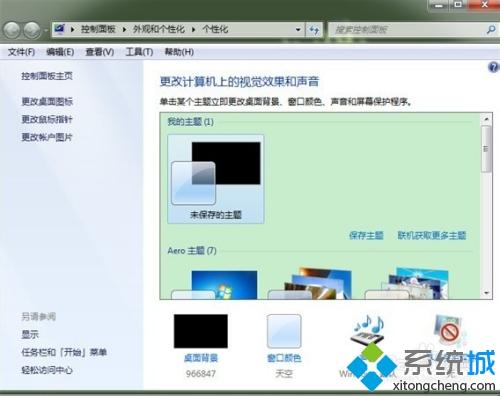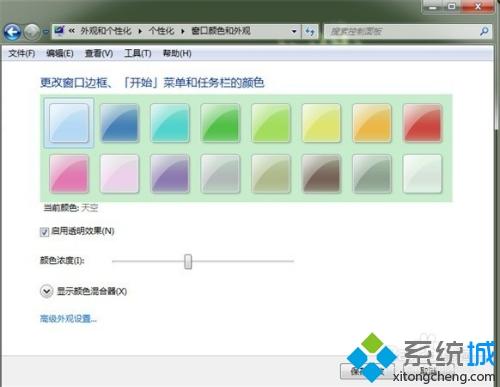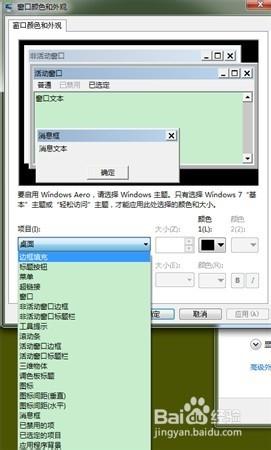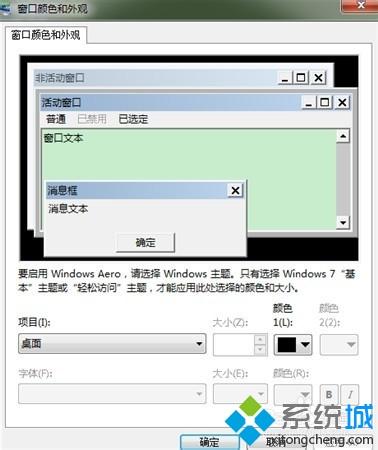电脑怎么调节护眼模式(电脑屏幕调成护眼模式的图文教程)
时间:2023-01-06 16:17 来源:未知 作者:lufang 点击:载入中...次
现在很多用户在工作过程的中都需要长时间对着电脑,时间久了就会感到眼睛不舒服,那为了更好的保护我们的眼睛,很多小伙伴都会选择将电脑屏幕调成护眼模式。但有些不熟悉电脑的网友不清楚怎么操作,所以今天在下为大家整理的就是电脑怎么调节护眼模式的方法。 具体方法如下: 1、首先选择右击桌面,或者说对着桌面右击,如图所示,我们选择“个性化”菜单
2、进入个性化设置窗口,找到一个叫:窗口颜色的地方,点击进入下一步
3、看下面的 “高级外观设置”点击它
4、如图下拉菜单,选择窗口。后再点选旁边的颜色一栏。
5、点击颜色一栏,选择设置“其他”这个。
6、照着图中输入颜色配置,OK,确定。
(责任编辑:ku987小孩) |